
Performances applications
Performances jeux
Overclocking
Consommation
Prix
Les performances sont excellentes grâce à un mode Turbo très agressif qui permet de tirer le maximum du processeur. L'overclocking est par contre très limité à cause de ce même turbo. Proposé à environ 220€ l'AMD Ryzen 5 2600X dispose d'un excellent rapport performances / prix pour tous les types d'utilisation.
[Test] Asus ROG Strix X470-F Gaming & AMD Ryzen 5 2600X
Déballage et bundle
La boite reprend le thème que l’on retrouve depuis quelques temps maintenant sur les produits « ROG Strix » de chez Asus, à savoir une photo de la bête sur la façade accompagnée du logo ROG vien entendu, du nom du modèle et tous les logos d’usage.
A l’arrière se trouvent toutes les caractéristiques techniques ainsi qu’une photo de la bête, au moins on ne sera pas pris en traitre lors de l’achat en magasin (si cela existe toujours :p ). A noter l’absence de marketing pompeux ici, cela fait plaisir.
A l’intérieur on tombe directement sur la carte mère dans son sachet antistatique, le bundle est comme d’habitude juste en dessous!
Le bundle est très correct, on trouve 4 câbles Sata, 1 pont SLI HB 2-Way, 2 câbles d’extension pour des bandes LED ainsi que les vis nécessaires à la fixation des périphériques M.2 et des serre-câbles en plastique. En plus de cela bien entendu le manuel est présent ainsi que le DVD de pilotes, mais en plus et comme la marque aime bien faire des autocollants sont là pour en coller un peu partout sur son PC 😉
Présentation
Voici la bête! Le moins que l’on puisse dire est que les couleurs du thème ROG on bien changé ces dernières années, et c’est tant mieux! En effet avant où tout étant rouge et noir maintenant la tendance se veut un peu plus à la sobriété, tout du moins en apparence sans compter les LEDs une fois sous tension. La ROG Strix X470-F Gaming est faite de noir et gris (comme ce qui se fait maintenant même chez les concurrents de toute manière) et respire la qualité. La plaque I/O est recouverte d’un gros cache en plastique sur lequel se trouve le logo ROG (qui s’illuminera de mille feux), histoire de bien montrer aux éventuels curieux d’où vient la carte mère 😉
Asus a pense à ceux qui ont pas mal de ventilateurs dans leur tour ainsi que des pompes de watercooling. En effet 5 connecteurs 4-pin sont disponibles pour les ventilateurs (processeur et boitier) et 2 autres sont là pour alimenter les différentes pompes (que ce soit AIO ou une pompe d’un circuit « custom »). A moins d’avoir un boitier bardé de ventilateurs cela devrait être largement suffisant pour la majorité des utilisateurs.
Pour ceux qui se demander à quoi peuvent bien servir ces différentes désignations étranges au niveau des connecteurs 4-pin Asus nous propose un tableau qui dissipera toute interrogation. En effet ici CPU_FAN et CPU_OPT partagent la même courbe de ventilation, donc quoi qu’il se passe les 2 périphériques branchés fonctionneront à la même vitesse. Ensuite viennent les 3 ventilateurs du boitier, CHA_FANx, chacun configuration indépendamment.
Après on change de registre avec AIO_PUMP et W_PUMP+, les 2 sont par défaut réglés à fond afin de fournir les 12V nécessaires (en général) au bon fonctionnement des pompes de watercooling. AIO_PUMP permet de fournir 12 Watts et ainsi alimenter n’importe quel kit AIO du marché mais W_PUMP+ quant à lui est capable d’alimenter une pompe de 36 Watts, ce qui pourra à ce moment là être clairement intéressant pour ceux qui veulent se faire un kit de watercooling personnalisé équipé d’une pompe largement plus puissante que celle d’un AIO.
A l’arrière il n’y a pas beaucoup de choses à dire, si ce n’est qu’encore le fois la qualité de fabrication est bien présente. A noter que les radiateurs sont ici vissés à la carte mère, permettant un meilleur contact avec les composants refroidis et assurant une durée de vie supérieure.
Comme dit précédemment la carte est X470-F Gaming est équipée de 3 ports PCIe 16x. Un seul est câblé en 16x (le bleu le plus proche du processeur) et c’est donc là qu’il faudra installer la carte graphique pour profiter au maximum de ses performances. Un autre est câblé en 8x (en rouge) et pourra sans soucis accueillir une autre carte graphique dans le cas d’une configuration multi-GPU (SLI ou Crossfire je le rappelle). Le dernier (en vert) est quant à lui seulement câble en 4x et est également à la norme PCIe 2.0, même s’il est possible d’y installer une 3ème carte graphique AMD pour un Crossfire 3-Way je doute fortement du gain apporté.
Les 3 ports PCie 1x sont bien évidemment éparpillés entre les 3 ports PCIe 16x. A noter que si ces ports ne sont pas placés parfaite où il faut pour votre configuration il est tout à fait possible d’installer une carte fille 1x dans un port 16x, cela fonctionnera parfaitement!
Le premier port M.2 (M.2_1) est situé sous un cache qui servira de radiateur, un plus non négligeable lorsque l’on sait qu’un SSD M.2 peut être amené à fortement monter en température lors de lourdes charges. Il faut cependant enlevé pas moins de 4 vis pour accéder au port, ce qui même si cela n’est pas insurmontable n’est pas très « user friendly » si vous voulez mon avis.
Le deuxième port M.2 (M.2_2 donc) est situé juste à côté du radiateur du chipset et empiète entre 2 ports PCIe. Ce port est celui qui est amené à fonctionner uniquement en Sata si une carte est installée sur le port PCIEX1_1.
Les 6 ports Sata 6Gb/s sont placés perpendiculaires à la carte mère, comme d’habitude de nos jours.
Les 4 emplacements pour la mémoire sont des plus classiques, point d’armature métallique pour solidifier l’ensemble comme on peut le voir sur des modèles plus haut de gamme par exemple, non pas que cela soit indispensable, loin de là!
LA partie son est composée d’un puce « SupremeFX S1220A » (qui n’est autre qu’une Realtek S1220A) et accompagnée de condensateurs haut de gamme. Ici à moins d’avoir un kit son haut de gamme (du HiFi hein, pas un « simple » kit son PC) cela devrait combler la quasi totalité des utilisateurs.
En plus des éternels connecteurs internes USB 2.0 ainsi qu’un USB 3.1 Gen 1 (le même que l’USB 3.0) Asus a également ajouté un USB 3.1 Gen 2, histoire de facilement brancher l’éventuel Type-C que l’on trouve de plus en plus sur les boitiers haut de gamme.
RGB oblige Asus nous propose 3 connecteurs pour bandes LEDs (l’autre est situé juste à côté du processeur), 2 sont compatibles RGB 12V et un autre RGB 5V. Il faut se référer au manuel si jamais vous voulez installer ce type de périphérique, pour ne pas se tromper.
A l’arrière de la carte mère on trouve, de gauche à droite:
- 1 x port PS/2, 2 x port USB 3.1 Gen 1
- 1 x Displayport, 1 x HDMI
- 1 x USB 3.1 Gen 1, 1 x USB 3.1 Gen 1 Type-C
- 2 x USB 3.1 Gen 2
- 1 x RJ45 Gigabit, 2 x USB 3.1 Gen 1
- 1 x panneau audio
La connectique arrière est donc plutôt complète, surtout avec les 8 ports USB disponibles. N’oubliez pas que si vous installez un processeur autre qu’un APU (dans le cas d’un Ryzen 7 2700X par exemple) les sorties vidéo ne seront pas fonctionnelles, étant donné que le processeur n’est pas équipé d’une partie graphique.




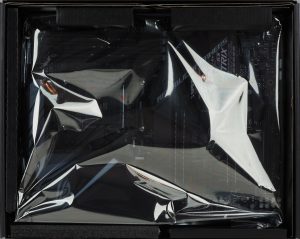





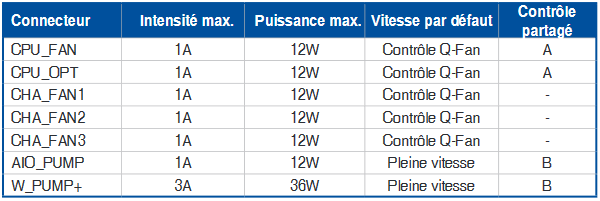


















Soyez le premier à commenter sur le forum: forum.conseil-config.com